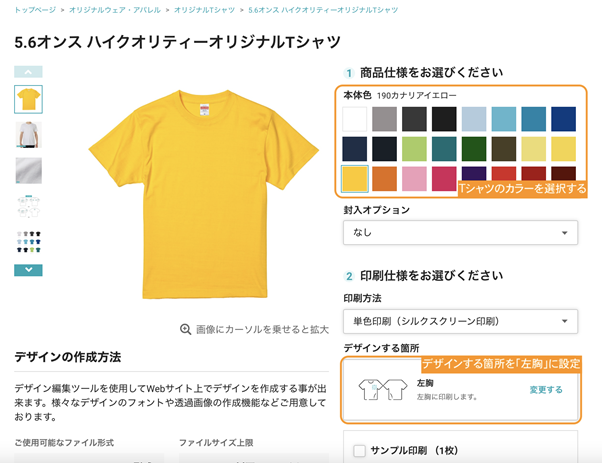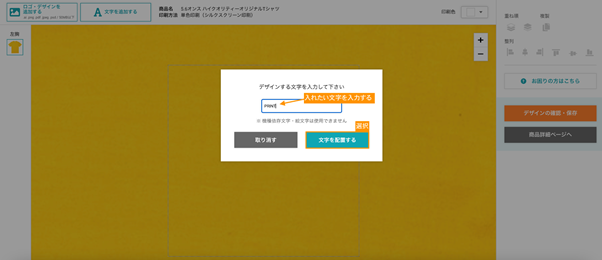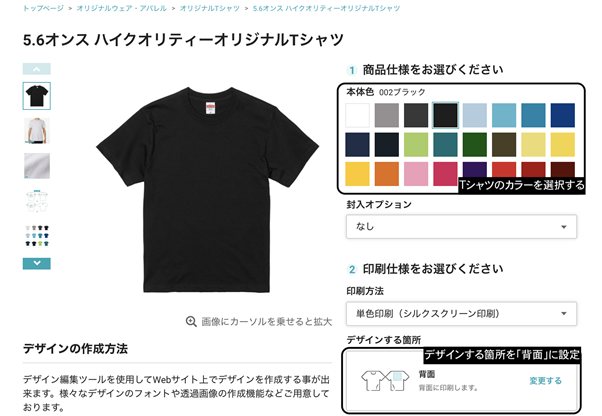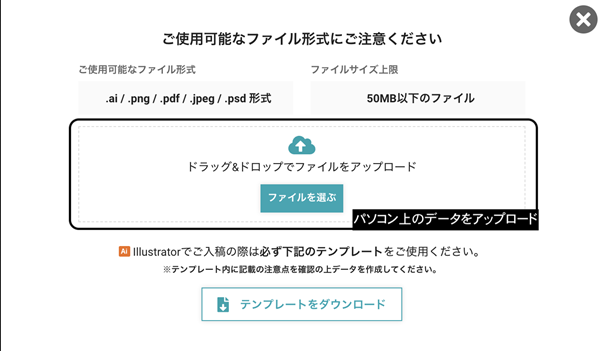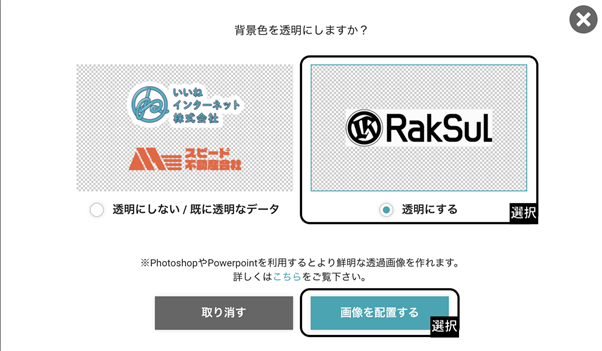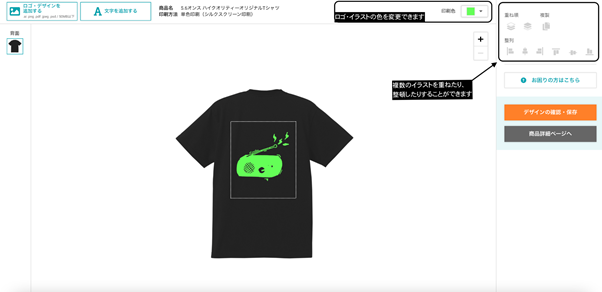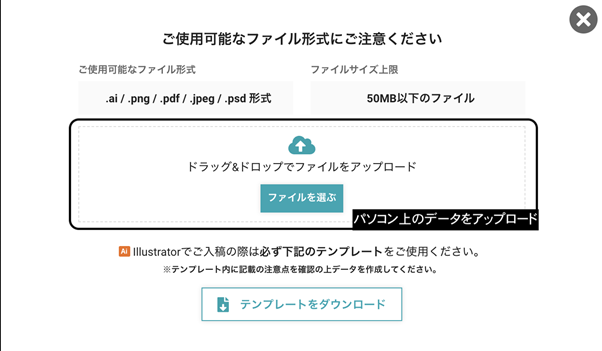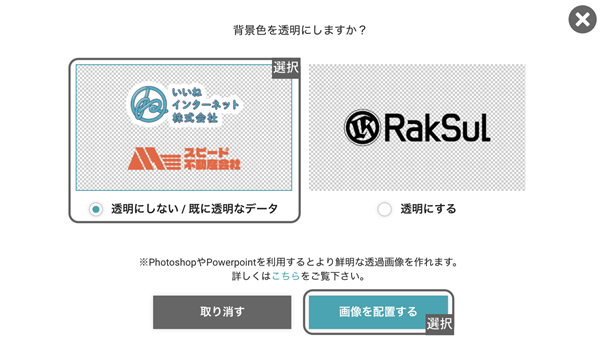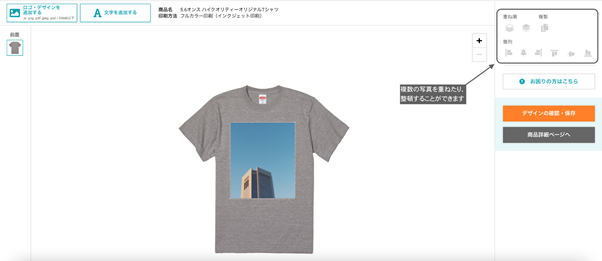おしゃれなTシャツを作るコツ
一口に「おしゃれ」といっても、そこには人の数だけ考え方や向き合い方があります。一概にそれを定義することはできません。せっかくオリジナルのTシャツを作るなら、ああでもないこうでもないと試行錯誤を繰り返しながら、その過程すら楽しんで自分たちが納得できるTシャツを作ってみたい!そんなときに、操作の簡単なラクスルのデザイン編集ツールを使えば、いろいろなパターンを画面上で試しながらデザインすることができます。例えば以下のようなデザインはいかがでしょう。
1.胸もとにワンポイント
デザインが多ければ多いほど、おしゃれになるとは必ずしも限りません。コーディネートによってはTシャツの胸もとにワンポイント入っているだけで、それがアクセントの役割を充分に果たします。主張しすぎることなく、控えめで落ち着いた印象を与えてくれます。
2.反対色でインパクト
せっかくゼロからつくるならカラーリングまでこだわりたい。ボディとデザインのカラーを反対色にすれば、自分でつくったお気に入りのデザインがグッと映えてきます。デザインが最大限にいきてくる色合いを見つけてみましょう。
3.大きな前面プリントで存在感を出す
パンツや靴がシンプルでも、大きなプリントが施されたTシャツを着れば、それ1枚で全体の印象がガラリと変わってきます。大胆なデザインは遠目からでも目を惹くので、単体でも存在感が際立ちます。
ラクスルでデザインを作成・入稿してみよう!
実際にデザインの具体例を3つご紹介いたします。段階的なステップや画面に出てくるアイコンを丁寧に解説していきます。
テキストTシャツ編
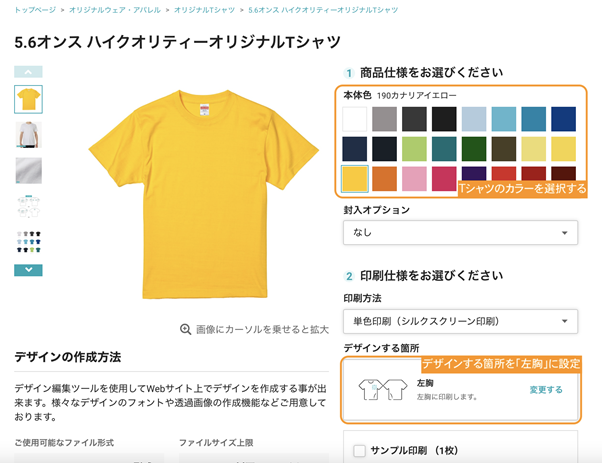
テキストを左胸の位置にレイアウトしてみます。はじめにTシャツの色とデザインする箇所を決めます。同系色で文字がぼやけて読みづらくならないように注意しましょう。

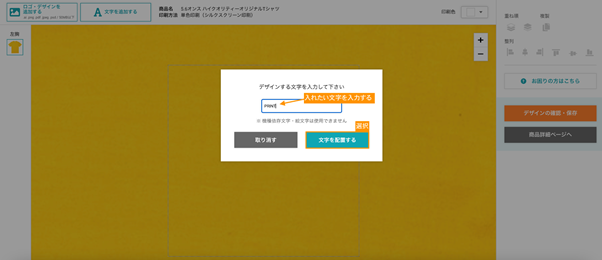
入れたい文字を入力して、「文字を配置する」をクリックします。

画面右側でサイズや書体を自由に変更することができます。今回は文字サイズを大きめにして、書体は「新丸ゴ エンボス」を選択しました。左胸の近くにカーソルを合わせると、文字の位置を細かく移動させることができます。納得のいくレイアウトが完成したら、最後に「デザインの確定・保存」を押します。
胸元にワンポイント、黄色に映える色を選んでみました。
イラスト・ロゴTシャツ編
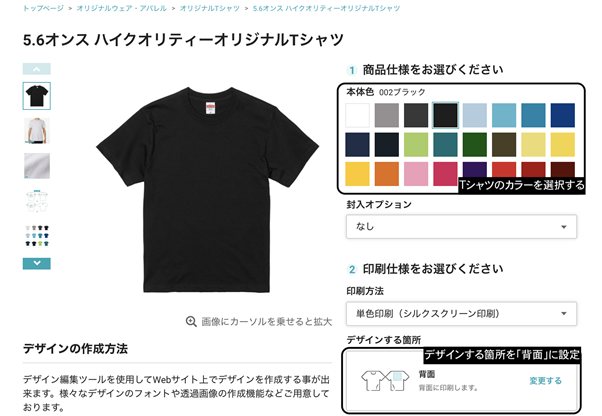
次はイラストを背面の位置にレイアウトしてみます。テキストのときと同様、Tシャツの色とデザインする箇所を決めます。

次に「ロゴ・デザインを追加する」を選び、PC上のデータからTシャツにのせたいデザインを選択します。
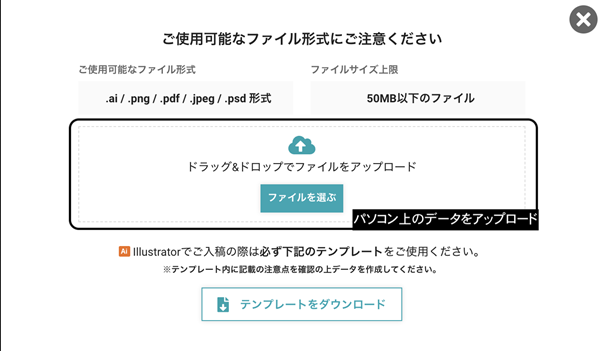
使用可能なファイル形式やファイルサイズの上限に注意しましょう。
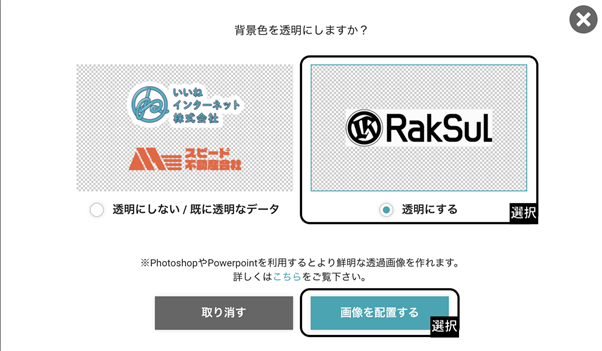
PNGファイルを追加する場合は背景色の選択画面が出るので、「透明にする」にチェックをつけてイラストを配置します。
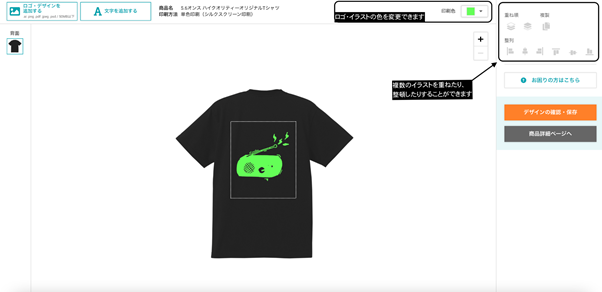
Tシャツの背面にイラストがのりました。プリント部分にカーソルを合わせれば位置を調整したりサイズを変更したりすることができます。右上の「印刷色」でイラストの色を変更できます。またイラストを複数用意する場合、それらの重ね順や配置の整頓も可能です。納得のいくレイアウトが完成したら、最後に「デザインの確定・保存」を押します。
写真Tシャツ編

最後に、写真を前面にレイアウトしてみます。Tシャツの色とデザインする箇所を決める工程はこれまでと変わりませんが、写真をプリントする場合は、印刷方法を「フルカラー印刷(インクジェット印刷)」に変更してください。印刷方法は、1色かフルカラーかのいずれかになりますので、写真の場合は「フルカラー印刷」を選択します。

次に「ロゴ・デザインを追加する」を選び、PC上のデータからTシャツにのせたい写真を選択します。
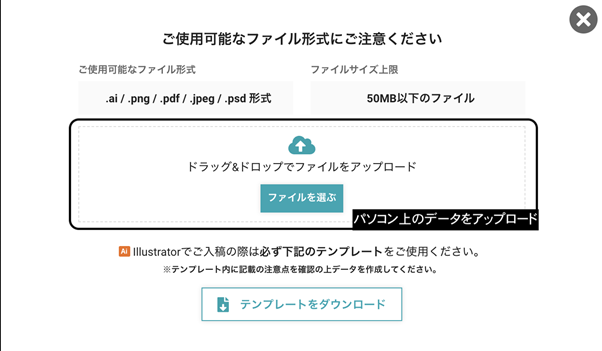
使用可能なファイル形式やファイルサイズの上限に注意しましょう。
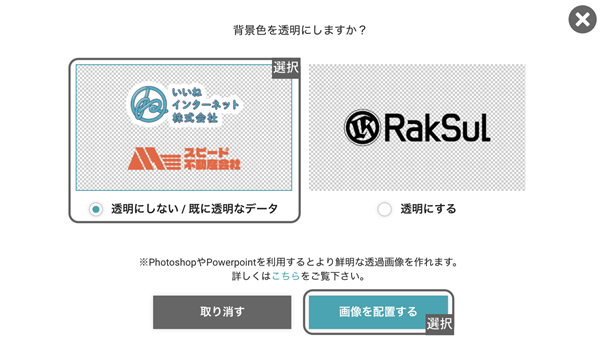
背景色の選択画面で「透明にしない」にチェックをつけると、オリジナルの状態で配置されます。一方で「透明にする」を選択してしまうと、写真の一部が消えてしまうので注意しましょう。
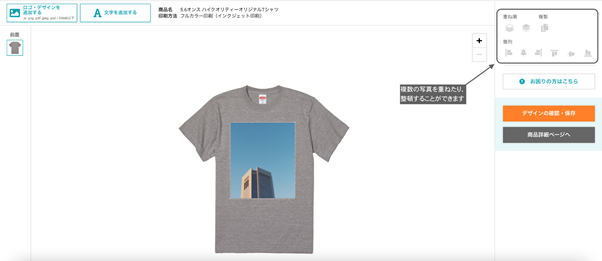
Tシャツの前面に写真がのりました。プリント部分にカーソルを合わせれば位置を調整したりサイズを変更したりすることができます。また写真を複数用意する場合、それらの重ね順や配置の整頓も可能です。納得のいくレイアウトが完成したら、最後に「デザインの確定・保存」を押します。
大きな写真を前面いっぱいに入れたプリントは、存在感も抜群です。
このように専門的な知識や特別な準備も必要なく、ラクスルでは誰でも簡単にオリジナルTシャツをゼロから形にすることができます! 思いおもいのデザインでTシャツ作りを楽しみましょう!
ラクスルでデザイン入稿するときの注意点
チェック期間
できあがったデザインを入稿した後、ラクスルでは通常半日から1日ほどオペレータチェックが入ります。混雑時や休日には通常よりお時間をいただく場合がございますので、余裕をもった入稿をおすすめします。
著作権
自分が撮った写真や描いたイラストではなく、たとえば人気キャラクターのイラストや、有名人が撮影した写真などをつかう場合には、著作者の許可が必要です。ラクスルでは著作物進行ができないと判断した際、データのご修正やキャンセルをお願いする場合もございますので、充分にご注意ください。
ファイル形式
入稿の際にご使用可能なファイルは下記5種類です。エラー表示が出てしまった場合は、正しいファイルがアップロードされているかお確かめください。
.ai / .png / .pdf / .jpeg / .psd
入稿ファイルサイズ
入稿できるファイルサイズは50MBが上限です。
この他にも、細かい注意事項やエラー時の対応などはこちらから確認することができます。
印刷方法について
単色印刷(シルクスクリーン印刷)
使用する色ごとに〈版〉と呼ばれる型をつくり、それを使いながら生地に直接インクをおとす製法です。色は62色の中から選べ、耐久性の高さや発色の良さが特徴です。印刷費に版代が含まれるので、少部数の生産では高価になりますが、制作数が多い場合は割安になります。
フルカラー印刷(インクジェット印刷)
専用のシートにフルカラーで印刷し、生地にインクを圧着させる製法です。単色印刷よりもカラーバリエーションが豊富で発色も綺麗な一方で、インクの圧着面の通気性が悪化してしまう難点もあります。版を作成しないため、単色印刷と違って枚数による価格の変化は少ないです。